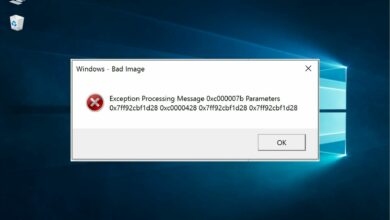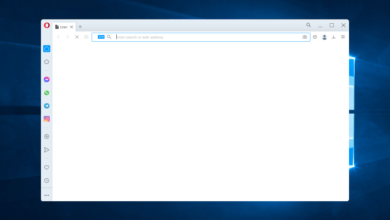3 consejos para eludir la compatibilidad con complementos NPAPI en Chrome
- NPAPI es una arquitectura bastante antigua creada para los navegadores de Netscape en 1995, que eventualmente será adoptada por otros navegadores en el futuro.
- NPAPI desempeñó un papel fundamental en la revolución de la forma en que las personas interactuaban con diversas formas de medios en línea a través de los navegadores.
- Sin embargo, NPAPI se eliminó gradualmente con el tiempo y la mayoría de las versiones más nuevas de los navegadores que se usan hoy en día no lo admiten.
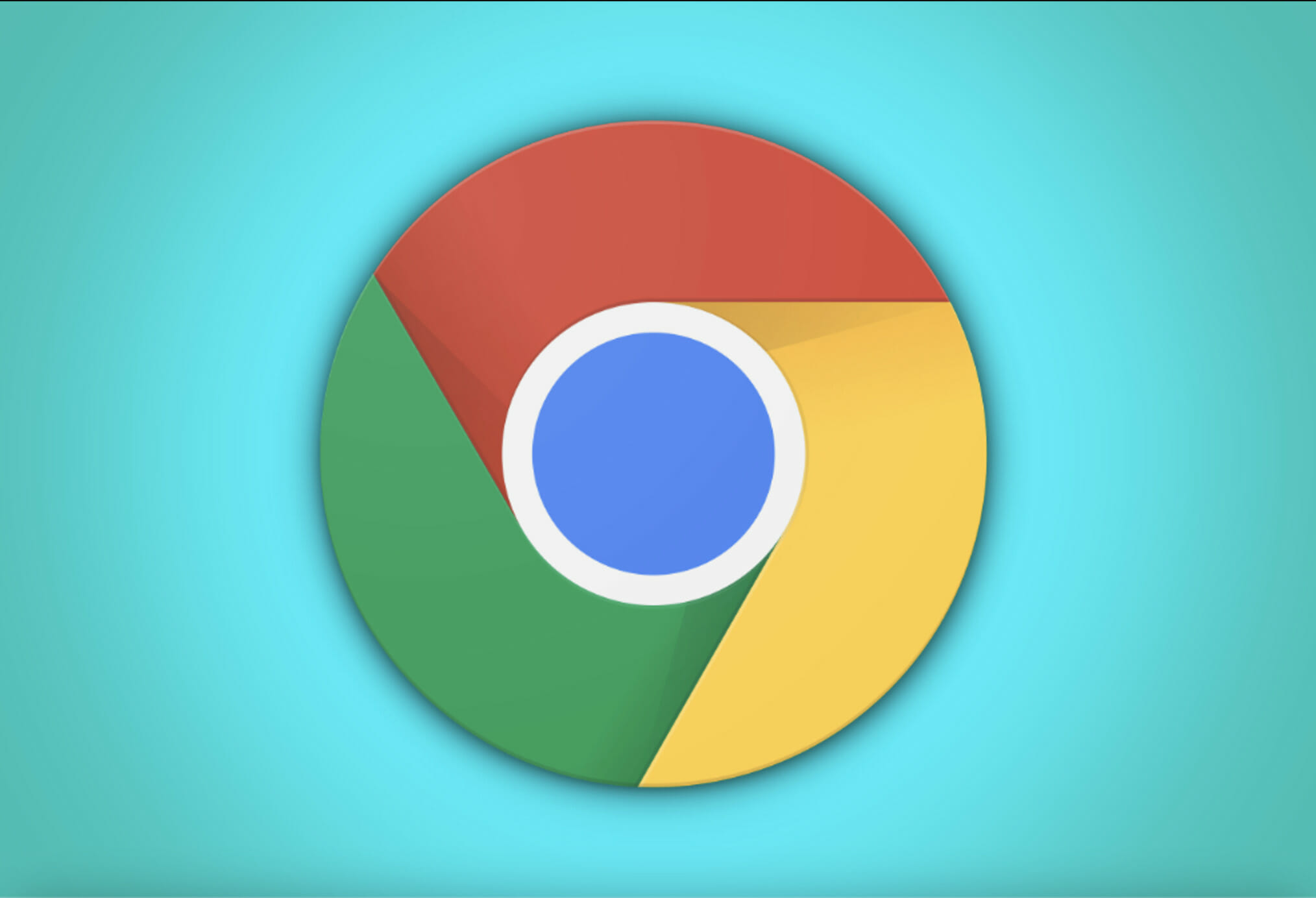
NPAPI Plugin es un tipo de complemento de navegador que les permite ejecutar ciertos tipos de contenido. Por ejemplo, Adobe Flash Player es un popular complemento NPAPI.
Permite que los sitios web muestren contenido interactivo como videos y juegos. Sin embargo, el nuevo navegador Chrome no admite complementos NPAPI.
Una de las ventajas de los complementos NPAPI es que suelen ser muy compatibles con los desarrolladores de sitios web. Esto significa que es más probable que encuentre sitios web que funcionen con complementos NPAPI que con otros tipos de complementos.
Sin embargo, existen algunos inconvenientes en el uso de complementos NPAPI. Una es que pueden ser un riesgo para la seguridad. Debido a que los complementos NPAPI generalmente se instalan en su computadora, tienen acceso a los recursos de su sistema y pueden contener malware o virus.
Consejo rapido:
Opera es otro navegador confiable basado en Chromium que puede usar para omitir el complemento en Chrome.
El navegador Opera es compatible con una amplia gama de complementos, es un paquete considerablemente más liviano que Chrome y el uso de complementos como VPN y el bloqueo de anuncios incorporado da como resultado una experiencia de Internet más rápida y receptiva.
⇒ Obtener Ópera
Por esta razón, la mayoría de las versiones de Chrome han bloqueado este complemento.
¿Qué navegadores siguen siendo compatibles con NPAPI?
Como muchas personas, es posible que se pregunte qué navegadores aún admiten los complementos NPAPI. ¡La respuesta puede sorprenderte!
Si bien la mayoría de los principales navegadores han dejado de admitir estos complementos, algunos continúan ofreciéndolos. En esta publicación de blog, veremos qué navegadores aún son compatibles con los complementos NPAPI y por qué podría considerar usar uno de ellos.
A principios de 2020, los únicos dos navegadores principales que aún admiten complementos NPAPI son Mozilla Firefox y Google Chrome.
Desafortunadamente, si usa cualquier otro navegador como Microsoft Edge, Safari u Opera, no podrá ejecutar complementos NPAPI. Esto se debe a que estos otros navegadores han cambiado a un formato de complemento diferente llamado PPAPI.
¿Cómo habilito NPAPI en Chrome?
1. Usa la extensión de Chrome

Hay algunas extensiones diferentes de Google Chrome que puede usar, pero le recomiendo usar cualquiera de ellas. Compatibilidad con complementos NPAPI o Habilitar NPAPI. Estas extensiones habilitarán complementos NPAPI y le permitirán usarlos en Chrome.
Para instalar cualquiera de estas extensiones, visite Tienda virtual de Chrome y busque Compatibilidad con complementos NPAPI o Habilitar NPAPI. Una vez que encuentre la extensión que desea instalar, haga clic en ella «Añadir a Chrome» y sigue las instrucciones.
Una vez que la extensión esté instalada, reinicie Chrome y debería poder usar los complementos NPAPI.
2. Usa una solución
- Primero, necesitas escribir «chrome://flags/#enable-npapi» en la barra de direcciones.
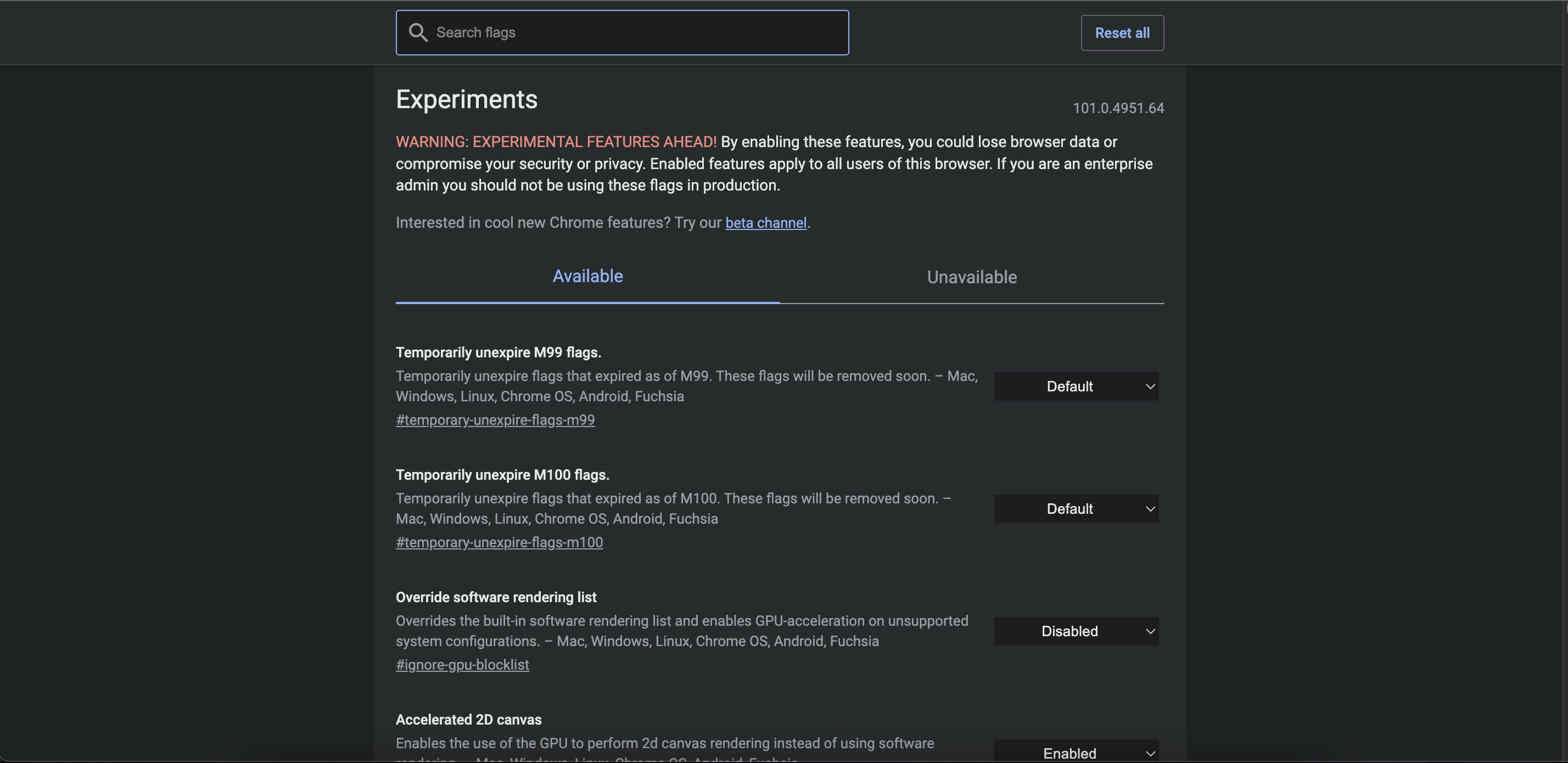
- A continuación, haga clic en el enlace «Habilitar» en la sección «Habilitar NPAPI».
- Finalmente, reinicie Chrome y su complemento NPAPI ahora debería estar habilitado.
Tenga en cuenta que esta solución solo funcionará hasta que Google elimine de forma permanente la compatibilidad con NPAPI de Chrome, por lo que no es una solución a largo plazo.
3. Usa una VM (máquina virtual)

Si usa Chrome en una computadora del trabajo o de la escuela, es posible que su departamento de TI haya deshabilitado la capacidad de instalar extensiones. Si su navegador Chrome no admite complementos NPAPI, puede intentar usar una máquina virtual para ejecutar otro navegador que admita complementos NPAPI.
Hay algunos software de máquina virtual diferentes que puede usar, pero recomiendo usarlos caja virtual. VirtualBox es un programa de máquina virtual gratuito y de código abierto.
Estos son solo algunos consejos sobre cómo habilitar u omitir la compatibilidad con complementos NPAPI en Chrome. Si necesita usar un complemento NPAPI, su mejor opción es usar un navegador diferente.
Sin embargo, si debe usar Chrome, puede probar una de las soluciones enumeradas anteriormente. Además, puede encontrar otros recursos de solución de problemas en nuestro sitio web para ayudar a resolver varios problemas.
¿Aún tienes problemas? Solucionarlos con esta herramienta:
PATROCINADO
Si los consejos anteriores no resolvieron su problema, su computadora puede estar experimentando problemas más profundos con Windows. Recomendamos descargar esta herramienta de reparación de PC (altamente calificada en TrustPilot.com) para solucionarlos fácilmente. Después de la instalación, haga clic en el botón Empezar a escanear botón y luego presione Arreglar todo.
![Photo of Cómo reparar el error de PS4 Su-30625-6, SU-42481-9 [Update errors]](https://kdkick.com/wp-content/uploads/2023/06/PS4-Error-Su-30625-6-PS4-Error-SU-42481-9-390x220.jpg)